Краткое руководство. Создание конфиденциального реестра с помощью портала Azure
Конфиденциальный реестр Azure — это облачная служба, которая предоставляет хранилище с высоким уровнем целостности данных для журналов и записей конфиденциальных данных, требующих сохранения целостности данных. Дополнительные сведения о конфиденциальном реестре Azure и примерах того, что можно хранить в конфиденциальном реестре, см. в разделе о конфиденциальном реестре Microsoft Azure.
Если у вас еще нет подписки Azure, создайте бесплатную учетную запись Azure, прежде чем начинать работу.
При работе с этим кратким руководством вы создадите конфиденциальный реестр с помощью портала Azure.
Необходимые компоненты
- Владелец подписки . Конфиденциальный реестр может быть создан только пользователями, имеющими разрешения владельца в подписке Azure. Убедитесь, что у вас есть соответствующий доступ , прежде чем продолжить работу с этим кратким руководством.
Вход в Azure
Войдите на портал Azure.
Создание конфиденциального реестра
- В меню портал Azure или на домашней странице выберите "Создать ресурс".
- В поле поиска введите "Конфиденциальный реестр", выберите указанное приложение и нажмите кнопку "Создать".
- В разделе "Создание конфиденциального реестра" укажите следующие сведения:
- Имя: укажите уникальное имя.
- Подписка: выберите нужную подписку.
- Группа ресурсов. Выберите Создать* и введите имя группы ресурсов.
- Расположение. В раскрывающемся меню выберите расположение.
- Для других параметров оставьте значения по умолчанию.
- Выберите вкладку Безопасность.
- Теперь необходимо добавить пользователя на основе идентификатора или сертификата Microsoft Entra в конфиденциальный реестр с ролью "Администратор". В этом кратком руководстве вы добавите пользователя на основе идентификатора Microsoft Entra. Выберите и добавьте пользователя на основе идентификаторов Microsoft Entra.
- Необходимо добавить пользователя на основе идентификатора Microsoft Entra или сертификата. Найдите адрес электронной почты на правой панели. Выберите строку, а затем нажмите кнопку Выбрать на нижней панели. Ваш профиль пользователя уже может находиться в разделе пользователя на основе идентификаторов Microsoft Entra, в этом случае вы не можете добавить себя снова.
- В раскрывающемся поле Роль реестра выберите Администратор.
- Выберите Review + Create (Просмотреть и создать). После проверки нажмите кнопку Создать.
После завершения развертывания выберите Перейти к ресурсу.
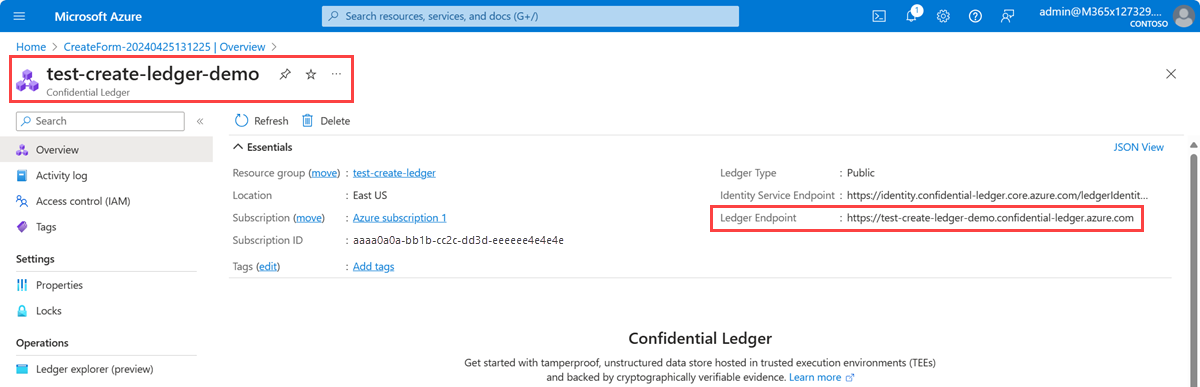
Зафиксируйте два его свойства.
- имя конфиденциального реестра: в примере это "test-create-ledger-demo". Используйте это имя для других шагов.
- Конечная точка реестра. В примере конечная точка это
https://test-create-ledger-demo.confidential-ledger.azure.net/.
Эти имена свойств понадобятся вам для выполнения транзакций с конфиденциальным реестром из плоскости данных.
Очистка ресурсов
Другие статьи о Конфиденциальном реестре Azure основаны на этом кратком руководстве. Если вы планируете продолжить работу с последующими статьями, эти ресурсы можно сохранить.
Если группа ресурсов вам не нужна, удалите ее. Конфиденциальный реестр и связанные ресурсы тоже будут удалены. Чтобы удалить группу ресурсов на портале, сделайте следующее:
В поле Поиск в верхней части портала введите имя группы ресурсов. Если в результатах поиска отображается группа ресурсов, используемая в этом кратком руководстве, выберите ее.
Выберите команду Удалить группу ресурсов.
В поле TYPE THE RESOURCE GROUP NAME (ВВЕДИТЕ ИМЯ ГРУППЫ РЕСУРСОВ) введите имя группы ресурсов и выберите Удалить.
Следующие шаги
В этом кратком руководстве вы создали конфиденциальный реестр с помощью портала Azure. Дополнительные сведения о Конфиденциальном реестре Azure и его интеграции в приложения см. в следующих статьях.